Har du någonsin hittat dig själv ivrigt i soffan, redo att binge-titta på ditt favoritprogram, bara för att mötas av det frustrerande meddelandet ”Ingen signal” på din Samsung TV?
Det är ett vanligt problem som många Samsung TV-ägare upplever – problemet med ingångskällan. Du kanske står och kliar dig i huvudet och undrar varför din TV plötsligt inte verkar hitta någon av de anslutna enheterna.
Men frukta inte! I den här artikeln kommer vi att utforska några enkla men effektiva lösningar som hjälper dig att åtgärda problemet med ingångskällan på Samsung TV och komma tillbaka till att njuta av dina favoritprogram på nolltid.
När har du problem med din ingångskälla?
När du ansluter en extern enhet till din Samsung TV, till exempel en ljudspelare, spelkonsol, bärbar dator, smartphone eller annan enhet, använder du ingångskällan.
Din fritid blir härligare med ingångskällor, som ansluter din TV till externa enheter.
Men om ingångskällan är problematisk kan både din externa enhet och TV:n sluta fungera. Problem med Samsung TV:ns ingångskälla kan uppstå av flera olika anledningar. Genom att använda enkla tekniker kan situationen snabbt åtgärdas.
Hur kan problemet med ingångskällan för Samsung TV åtgärdas?
| Verifiera den externa enhetens strömstatus. | Du måste slå på din externa enhet innan du ansluter den till din TV. Om du har slagit på din externa enhet, men den fortfarande inte slås på, kan det finnas ett problem. För att se till att det fungerar kan du prova att ansluta din länkade enhet till en annan. Om det fungerar kan du prova några andra felsökningsmetoder. |
| Se till att din TV:s källa är korrekt inställd | Du kan göra detta genom att trycka på hemknappen och bläddra till källalternativet på fjärrkontrollen till din gadget. Prova andra metoder för att åtgärda problemet om din TV är konfigurerad till samma källa som den externa enheten. |
| Försök att återansluta din ingångskällkabel | Om du har problem med att ansluta din TV till internet kan du försöka koppla ur och ansluta ledningarna från TV: n och den externa enheten. Inspektera portarna på båda enheterna för att se om det finns något skräp inuti eller något som kan blockera anslutningen. |
| En annan port eller ingångskabel kan testas | Du kan prova en annan port om den som är ansluten till den externa enheten inte fungerar. Om ingen av portarna fungerar kan det finnas ett problem med ingångskabeln. En professionell inspektion av originalporten krävs för att en fackman ska kunna diagnostisera och åtgärda problemet. |
| Undersök fjärrkontrollen | Oftast är det fjärrkontrollen som är problemet, men den kan bytas ut mot en ny. Att ansluta din TV till en app är ett annat sätt att justera ingångsinställningarna. |
| Använd en annan extern enhet | Om TV:ns inmatningsenhet inte fungerar korrekt kan du prova att ansluta en annan extern enhet. Om det inte fungerar var det din externa enhet som var problemet och du bör kontrollera den. Du måste serva din TV om ingen av de andra externa enheterna fungerar. |
| Återställ fabriksinställningarna på din Samsung TV | En fabriksåterställning tar bort alla data från din Samsung TV och återställer den till de ursprungliga fabriksinställningarna. Alla inställningar, inklusive ingångskällans inställningar, kommer också att återställas. Om du inte har någon PIN-kod kan du prova standard-PIN-koden 0000 för fabriksåterställning av din TV. |
| Återställ fjärrkontrollen | Det kan också vara nödvändigt att återställa Samsung-fjärrkontrollen. Fjärrkontrollens strömknapp ska hållas intryckt i cirka 8 sekunder innan den börjar fungera igen. Prova fjärrkontrollen för att se om ingången ändras. |
| Med knapparna, strömcykel | Börja med att ta bort batterierna från din fjärrkontroll genom att utföra de första stegen nedan. För att testa om allt har återställts och fungerar, tryck på knapparna på fjärrkontrollen istället för att trycka på strömbrytaren. |
| Kontrollera HDMI-kabeln | Om du har problem med HDMI eller andra HDMI-kablar kan du behöva prova att använda en annan kabel ett tag. Du kanske vill kontrollera dina kablar om du kan ändra ingångsparametrarna, men ingenting verkar hända på den källan. Efter ett tag försämras kablarna, eller så kan du ha fått en defekt kabel. |
Problemet med ingångskällan på din Samsung TV kan lösas snabbt och enkelt med hjälp av några enkla metoder. Följ dessa enkla steg för att åtgärda problemet med Samsung TV:ns ingångskälla.
Verifiera den externa enhetens strömstatus
När du har anslutit din externa enhet till din TV måste du se till att den är påslagen.
Du kan uppleva ett problem med din externa enhet om du har slagit på den, men den fortfarande inte slås på.
Försök att ansluta din länkade gadget till någon annan enhet för att se till att den fungerar. Du kan prova andra felsökningstekniker om det fungerar.
Se till att din TV: s källa är korrekt inställd
Du bör se till att källan på din TV är inställd på samma port som den externa enheten innan du ansluter en extern enhet till den.
Genom att trycka på hemknappen och bläddra till källalternativet på fjärrkontrollen till din gadget kan du använda den för att ändra ingångskällan på din Samsung TV.
Försök med andra metoder för att lösa problemet om din TV är konfigurerad för samma källa som den externa enheten.
Försök att återansluta ingångskällans kabel


Om anslutningen hindras kan det vara problem med kabeln till ingångskällan eller så kan något material ha fastnat i porten.
Du kan prova att koppla bort kablarna från TV: n och den externa enheten, vänta några minuter och sedan ansluta dem igen.
Innan du återansluter kan du också inspektera portarna för att se om det finns något skräp inuti.
En annan port eller ingångskabel kan testas
Du kan prova en annan port och se om den fungerar om den som du nu har anslutit den externa enheten till inte fungerar.
Om andra portar fungerar krävs en professionell inspektion av den ursprungliga porten. Om ingen av portarna fungerar med den externa enheten kan det vara ett problem med kabeln till ingångskällan.
Du kan prova med en annan kabel och se om den externa enheten fungerar.
Undersök fjärrkontrollen
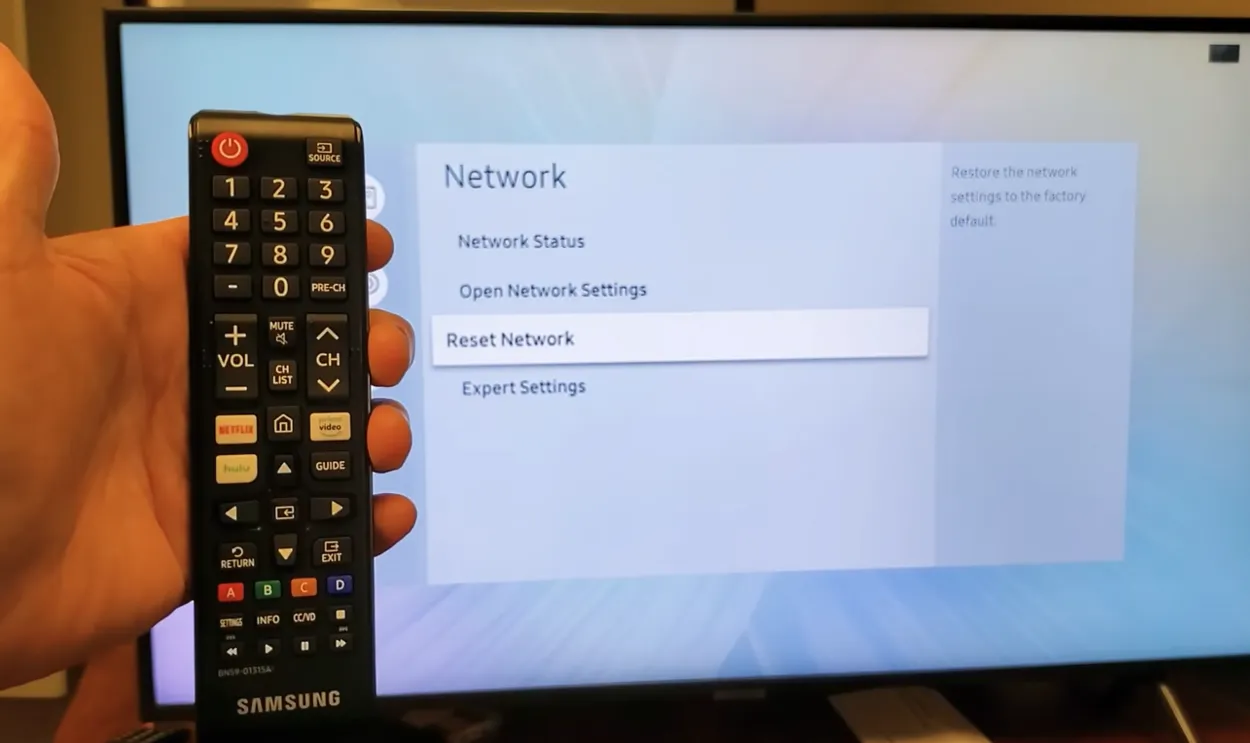
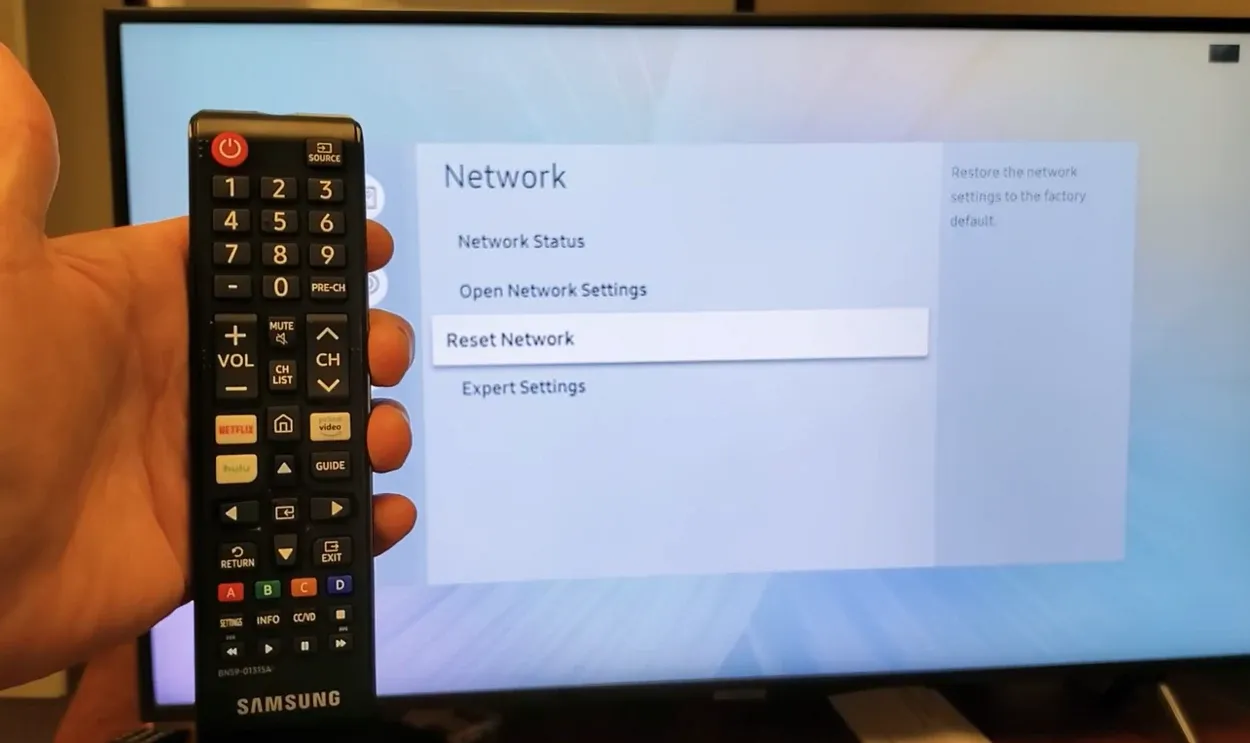
Samsung TV Remote
Har du kontrollerat din fjärrkontroll? Det är en vanlig orsak när det gäller problem med ingångskällor på Samsung-TV-apparater. Ibland kan problemet vara så enkelt som låg batteriström, så försök byta ut batterierna mot nya och se om det gör susen.
Om du inte är säker på om problemet ligger hos fjärrkontrollen kan du också försöka justera ingången med TV-knapparna. Det är en enkel lösning som kan få dig tillbaka till ditt program på nolltid.
Alternativt kan du ansluta din Samsung TV till en telefonapp för att justera ingångsinställningarna. Det är ett bekvämt sätt att styra din TV med telefonen, så att du inte behöver gå igenom besväret med att hitta fjärrkontrollen eller trycka på TV-knapparna.
Använd en annan extern enhet
Din ingångskälla identifierar inte din externa enhet om den är trasig, och du kommer inte att se den på skärmen.
För att testa om ingångskällan fungerar korrekt kan du försöka ansluta en annan extern enhet. Om den fungerar var det din externa enhet som var problemet och du bör låta kontrollera den.
Du måste dock serva din TV om ingen av de andra externa enheterna fungerar.
Återställ fabriken på din Samsung TV
Om du har provat allt annat och fortfarande inte verkar kunna fixa ingångskällproblemet på din Samsung TV kan en fabriksåterställning vara lösningen. Men innan du fortsätter bör du komma ihåg att en fabriksåterställning raderar alla data och inställningar från din TV, inklusive ingångskällans inställningar.
Följ dessa enkla steg för att utföra en fabriksåterställning på din Samsung TV:
- Använd din TV-fjärrkontroll och välj ”Hem” eller ”Meny”.
- Leta efter alternativet ”Support” och klicka på det.
- Under fliken Support väljer du ”Självdiagnos” från de tillgängliga menyerna.
- Välj ”Återställ”.
- Ange den PIN-kod du skapade. Om du inte har skapat en, försök använda standard-PIN-koden ”0000”.
- En varningspopup visas på skärmen och frågar om du vill fortsätta med återställningen. Välj ”Ja” för att bekräfta.
- Din TV kommer nu att återställas till fabriksinställningarna.
När återställningen är klar, kontrollera om problemet med ingångskällan har åtgärdats. Om det kvarstår, oroa dig inte – det finns fortfarande andra lösningar att prova.
Återställ din fjärrkontroll
Det kan också vara nödvändigt att återställa Samsung-fjärrkontrollen. Du kan snabbt återställa din fjärrkontroll för att se om det löser några problem. Så här gör du för att få fjärrkontrollen att fungera igen:
- Ta bort varje batteri från fjärrkontrollens batterifack.
- Fjärrkontrollens strömknapp ska hållas intryckt i cirka 8 sekunder.
- Sätt tillbaka batterierna.
- Prova fjärrkontrollen för att se om ingången ändras.
Med knapparna, strömcykel
Det finns en annan metod som du kan prova om du redan har försökt att återställa fjärrkontrollen manuellt och det inte har fungerat.
Börja med att ta bort batterierna från fjärrkontrollen genom att ta de första stegen. Du bör trycka upprepade gånger på varje knapp snarare än att bara trycka på strömbrytaren under en kort period.
Fjärrkontrollens batterier kommer sedan att placeras inuti igen. För att testa om allt har återställts och fungerar, tryck på knapparna.
Kontrollera HDMI-kabeln


Du kanske vill kontrollera dina kablar för att se om du kan ändra ingångsparametrarna, men ingenting verkar hända på den källan.
För att se om det fungerar kan du prova att använda en annan HDMI-kabel eller en annan kabel. Efter ett tag försämras kablarna, eller så kan du ha fått en defekt kabel.
Om en annan kabel fungerar är det troligen den som är orsaken till problemet.
Kontakta kundtjänst
Om ingen av de manuella metoderna fungerar kan kundtjänsten identifiera problemet och erbjuda den bästa lösningen.
Det är oftast bättre att ta hjälp av en specialist som känner till detaljerna och har den erfarenhet som krävs för att hantera komplicerade problem.
Om du inte är bekant med prylar och apparater bör du inte försöka lösa problemet på egen hand eftersom du kan skada dem av misstag.
Vanliga frågor (FAQ):
Vad händer om min Samsung TV inte identifierar en HDMI-anslutning?
Om problemet kvarstår kan du prova en annan HDMI-port. Dessutom bör den nya HDMI-porten väljas i TV-källinställningarna. Byt ut HDMI-kabeln mot en ny och gör ett nytt försök om problemet inte åtgärdas när du ansluter HDMI-kabeln igen.
Hur kan jag kontrollera anslutningen till TV:ns ingång?
Tryck på Input/Source-knappen på din fjärrkontroll om den har en sådan och välj sedan den ingång från listan som motsvarar platsen för din anslutna enhet.
Tryck på hemknappen och leta sedan efter ingångsikonen i det övre högra hörnet av TV:n och klicka på den om din fjärrkontroll inte har någon ingångs-/källknapp.
Varför upptäcker inte min TV min HDMI?
För att ta emot HDMI-signalen måste du se till att TV:n är inställd på rätt videoingång. Input-knappen på de flesta TV-fjärrkontroller bläddrar igenom de tillgängliga ingångarna. När rätt HDMI-ingång syns på TV:n fortsätter du att trycka på Input-knappen. Kontrollera vilken TV-ingång du använder innan du ansluter.
Slutsats:
- Om du ansluter en extern enhet till din Samsung TV använder du ingångskällan. Problem med Samsung TV:ns ingångskälla kan uppstå av flera anledningar. Genom att använda enkla tekniker kan situationen snabbt åtgärdas. För att åtgärda problemet följer du bara dessa enkla steg nedan. Du bör se till att källan på din TV är inställd på samma port som den externa enheten innan du ansluter en extern enhet till den.
- En professionell inspektion av originalporten krävs. Om ingen av portarna fungerar kan det finnas ett problem med kabeln till ingångskällan. En fabriksåterställning tar bort alla data från din Samsung TV och återställer den till de ursprungliga fabriksinställningarna. Alla inställningar, inklusive ingångskällans inställningar, kommer också att återställas. Du kan också återställa fjärrkontrollen för att se om det löser eventuella problem med fjärrkontrollen.
- Sätt tillbaka batterierna. Prova med fjärrkontrollen för att se om ingången ändras. Om du inte är bekant med prylar och apparater bör du inte försöka lösa problemet på egen hand. Det är oftast bättre att ta hjälp av en specialist som är insatt i detaljerna.
Andra artiklar:
- Hur man ansluter Airpods till Vizio TV (förklarade metoder)
- Peloton pulsmätare fungerar inte (diskuterad)
- Har Vizio-TV-apparater Bluetooth? (Ta reda på det)
- Kan du använda Echelon utan prenumeration? (Ta reda på det!)
